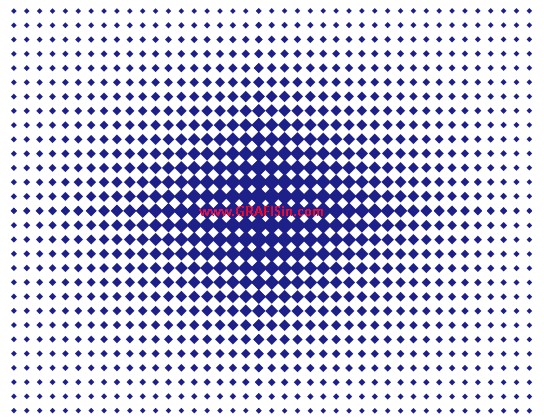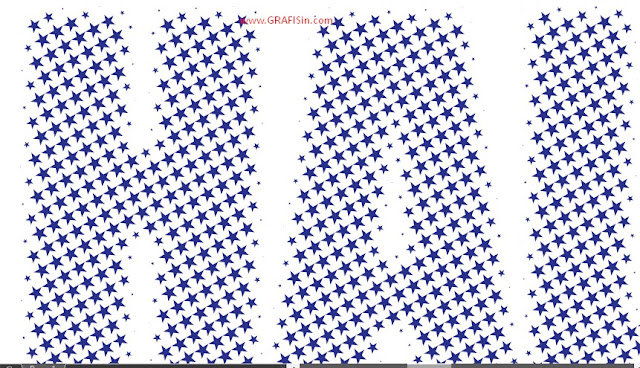Kali ini saya akan membagikan 3 Cara Membuat Efek Halftone pada CorelDraw yaitu dengan Teknik Bitmap Efek, Vektor Manual dan Pointilizer ( Khusus Pointilizer hanya tersedia mulai dari CorelDraw 2018). Di akhir postingan ini saya sediakan juga Tutorial videonya.
1. Cara Bitmap
- Buat Tulisan di Lembar Kerja Baru menggunakan "Text Tools" dengan tulisan misalnya "Halftone" di sini saya menggunakan font "Cooper Black"
- Berikan Warna sesuai selera, misalnya saya kasih warna biru. Lalu perbesar ukuran Textnya dan Tekan P di keyboard agar text berada di tengah halaman.
- Convert Text "Halftone" ke Curve dengan Cara Klik Kanan lalu pilih Convert to Curves atau kombinasi Keyboard "Ctrl + Q"
- Buat persegi panjang menggunakan Rectangle Tools kira-kira dari tengah tulisan Halftone ke bawah lalu beri warna pada fillnya dengan warna hitam dan tanpa outline.
![Membuat Persegi Panjang Untuk Efek halftone di CorelDraw Membuat Persegi Panjang Untuk Efek halftone di CorelDraw]()
- Berikan Efek Transparan pada Persegi panjang menggunakan Transparancy Tools lalu tarik dari tengah persegi panjang ke atas, sehingga bagian atas persegi panjangnya transparant.
![Membuat Persegi Panjang Transparant Untuk Efek halftone di CorelDraw Membuat Persegi Panjang Transparant Untuk Efek halftone di CorelDraw]()
- Pilih Menu Bitmap lalu Convert ke Bitmap (Mode Grayscale dan Resolusi 95, Centang Tranparancy dan Anti Aliasing) pada persegi panjangnya.
![Convert to Bitmap Object Persegi Panjang untuk Halftone Convert to Bitmap Object Persegi Panjang untuk Halftone]()
- Pilih Menu Bitmap - Color Transform - Halftone lalu berikan efek Halftone dan Atur total dot sesuai dengan keinginan.
![Membuat Efek Halftone Pada Bitmap di CorelDraw Membuat Efek Halftone Pada Bitmap di CorelDraw]()
- Setelah jadi efek halftonenya sekarang Convert lagi ke Mode Black and White 1 Bit agar object bitmap halftone yang kita buat tadi bisa diberikan warna sesuai selera tidak hanya black saja.
![Convert to Black White Halftone Bitmap Convert to Black White Halftone Bitmap]()
- Berikan Warna pada Bitmap Halftone ( Putih = Fill sedangkan Linkaran Halftonenya adalah Outline) jadi fillnya di set none saja ( tanpa warna biar transparant ) dan outlinenya ganti misalnya warna biru tua.
![Pewarnaan Pada Halftone Bitmap di CorelDraw Pewarnaan Pada Halftone Bitmap di CorelDraw]()
- Masukan Object ke PowerClip. dan geser hingga Pas.
![PowerClip Object Halftone di CorelDraw PowerClip Object Halftone di CorelDraw]()
- Efek halftone sudah selesai, Mudah bukan? Nah selanjutnya berikan efek halftone juga pada Outline Objectnya Text Halftone, (Contour, Break Appart, Bitmap Grayscale, Gaussian Blur, Halftone, Bitmap Black & White, Coloring) caranya simak di videonya saja yah :)
2. Cara Vektor Manual
Cara Membuat Halftone Vektor manual menggunakan fasilitas Blending Tools, kelebihannya anda bisa menentukan sendiri Object apa yang ingin dijadikan Halftone, misalnya persegi bintang atau lainnya. Kelemahannya ya lumayan harus gerak-gerakin mouse :D . Kabar baiknya di CorelDraw 2018 sudah tersedia yaitu Pointilizer ada di Cara ke 3 ya gan.
- Buat Persegi dan tempatkan di tengah page (Tekan P) lalu beri warna hitam misalnya.
- Putar sebesar 45 derajat sehingga membentuk Object ketupat.
- Duplikat lalu perkecil objectnya ya dengan perbandingan sekitar 1/10 dari object yang pertama kali dibuat.
- Geser ke kanan dan duplikat lagi lalu geser ke atas, duplikat lagi lalu geser ke kiri sehingga seolah-olah membentuk koordinat berbentuk persegi.
![Membuat Vektor Halftone di CorelDraw Membuat Vektor Halftone di CorelDraw]()
- Gunakan Blend Tools lalu Tarik dari object Kiri Bawah ke Object Kiri Atas ( Total Blending pada tutorial ini saya set 13 object)
- Lanjutkan blend tools lalu tarik dari object kanan bawah ke object kanan atas ( Pastikan total blendingnya juga sama seperti pada langkah sebelumnya)
![Pembuatan vektor Halftone CorelDraw Pembuatan vektor Halftone CorelDraw]()
- Break Appart yang di sebelah kiri beserta efek Blendnya lalu di Weld
- Break Appart object yang sebelah kanan beserta Efek blendnya lalu di Weld
- Blending lagi object yang sebelah kiri ke Object yang sebelah kanan
![Blending Object Membuat Vektor Halftone Blending Object Membuat Vektor Halftone]()
- Group Semua Object lalu Duplicate dan Flip Horizontal Lalu atur posisinya
![Duplicate Halftone Object di CorelDraw Duplicate Halftone Object di CorelDraw]()
- Group lagi 2 Object tersebut lalu Duplicate dan Flip Vertical lalu atur posisinya
![Duplikat Vertikal Object Halftone dan geser hingga pas Duplikat Vertikal Object Halftone dan geser hingga pas]()
- Berikan warna sesuai selera dan selesai :)
![Efek Halftone Vektor Manual di CorelDraw dengan Blending Tools Efek Halftone Vektor Manual di CorelDraw dengan Blending Tools]()
3. Pointilizer (Khusus CorelDraw 2018)
Khusus Pengguna CorelDraw 2018 tersedia fitur baru Pointilizer untuk membuat Halftone Effect pada Object yang diinginkan, baik itu Bitmap, Text, Maupun Curve.
- Buat Text dengan Text Tools misalnya "HALFTONE" di sini saya menggunakan font "Impact"
- Perbesar dan Atur warna Textnya
- Buat lagi Object Baru misalnya Bintang pada Toolbox ( Star -> Satu group pada Polygon Tools) Atur ukurannya dengan disesuaikan.
- Klik Menu Effect -> Pointilizer sehingga akan tampil Docker Pointilizer di sebelah kanan.
- Selanjutnya atur pada Docker Pointillizer atur density, scale, screen angle dan lainnya, pastikan pada shape pilih custom (karena defaultnya CorelDraw hanya menyediakan Lingkaran dan persegi)
- Jika pada Pointilizer Object Bintangnya sudah tampil berarti anda sudah berhasil menambahkan custom object shape pointillizernya sekarang Klik Text Halftone yang dibuat lalu klik Appply pada Docker Pointilizer.
![Membuat Efek Halftone dengan Pointillizer di CorelDraw 2018 Membuat Efek Halftone dengan Pointillizer di CorelDraw 2018]()
- Hasil Akhir
![Efek Halftone dengan Pointilizer di CorelDraw 2018 ke Atas Efek Halftone dengan Pointilizer di CorelDraw 2018 ke Atas]()
Video Tutorial 3 Cara Membuat Efek Halftone di CorelDraw
Salam Grafis, #GRAFISin.com :)

![Create New Macro Module CorelDraw Create New Macro Module CorelDraw]()
![Membuat Macro Baru di CorelDraw Membuat Macro Baru di CorelDraw]()
![Macro Convert Text All Page CorelDraw Macro Convert Text All Page CorelDraw]()
![Macro Convert Text All Page CorelDraw Macro Convert Text All Page CorelDraw]()